PDF工具栏设置的步骤是什么?PDF工具栏设置有哪些功能?
你是否厌倦了在繁忙的工作日里手忙脚乱地查找和设置PDF工具栏?是时候让我告诉你一个小秘密:有一种简单而强大的方法来解决这个问题!不再需要费时费力地在杂乱的菜单中寻找所需的功能,也不再担心错过任何重要的选项。只需一次点击,你就能轻松设置自己的PDF工具栏,让它完美适应你的工作需求。想知道更多关于这个神奇的PDF工具栏设置方法的秘密吗?跟着我一起探索吧!
如果您对软件/工具使用教程有任何疑问,可咨询问客服:s.xlb-growth.com/0UNR1?e=QsjC6j9p(黏贴链接至微信打开),提供免费的教程指导服务。
PDF工具栏设置
福昕PDF阅读器专业版提供了丰富的PDF工具栏设置。用户可以根据自己的需求自定义工具栏的显示和布局。工具栏上包含了常用的功能按钮,如打开、保存、打印、放大缩小、旋转页面等。此外,用户还可以添加自定义按钮,例如添加批注、高亮、下划线等工具,以便更好地进行PDF文件的标注和注释。工具栏还提供了搜索、书签、缩略图等功能,方便用户快速定位和浏览PDF文件。用户可以根据自己的使用习惯和工作需求,灵活地设置和调整工具栏,提高工作效率和使用体验。
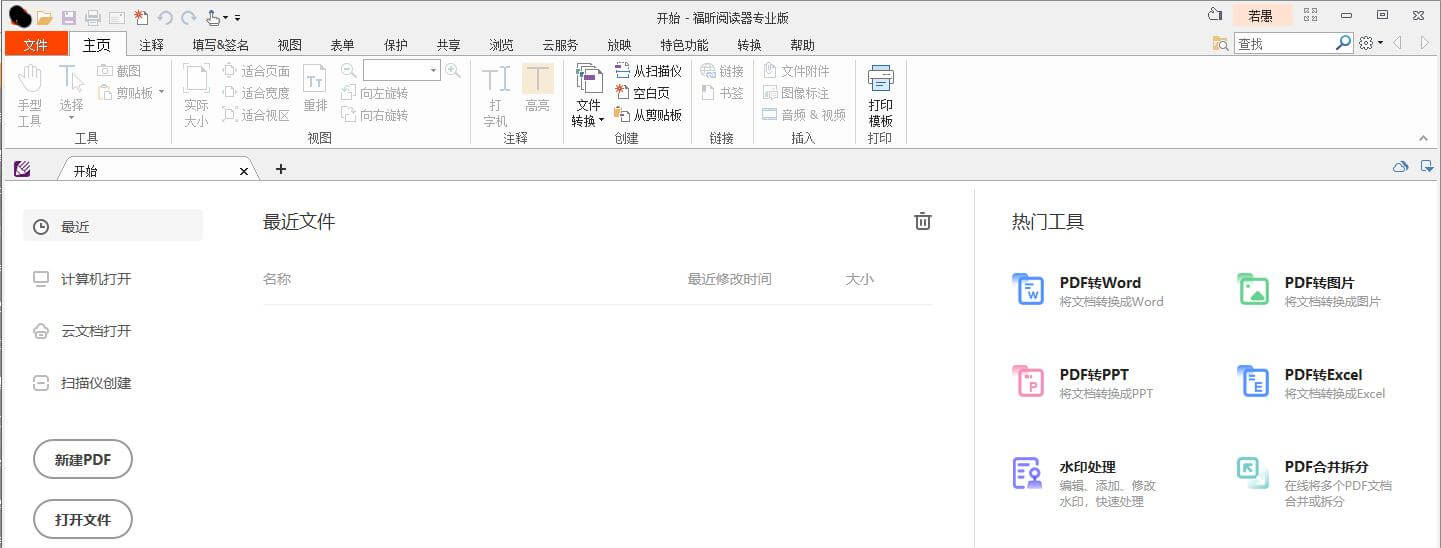
PDF工具栏设置具体步骤!
福昕PDF阅读器专业版的PDF工具栏设置步骤如下:
1. 打开此工具软件。
2. 在菜单栏中找到“视图”选项,并点击打开。
3. 在“视图”下拉菜单中,选择“工具栏”选项。
4. 在工具栏选项中,可以看到各种工具栏的选项,如“常用工具栏”、“注释工具栏”、“高级工具栏”等。
5. 根据需要,选择要显示的工具栏选项,勾选相应的复选框即可。
6. 如果需要自定义工具栏的位置和顺序,可以点击“自定义工具栏”选项,然后拖动工具栏到合适的位置。
7. 完成设置后,点击“确定”按钮,即可保存并应用工具栏设置。
通过以上步骤,您可以根据个人需求自定义此工具的工具栏,以便更方便地使用各种功能和工具。
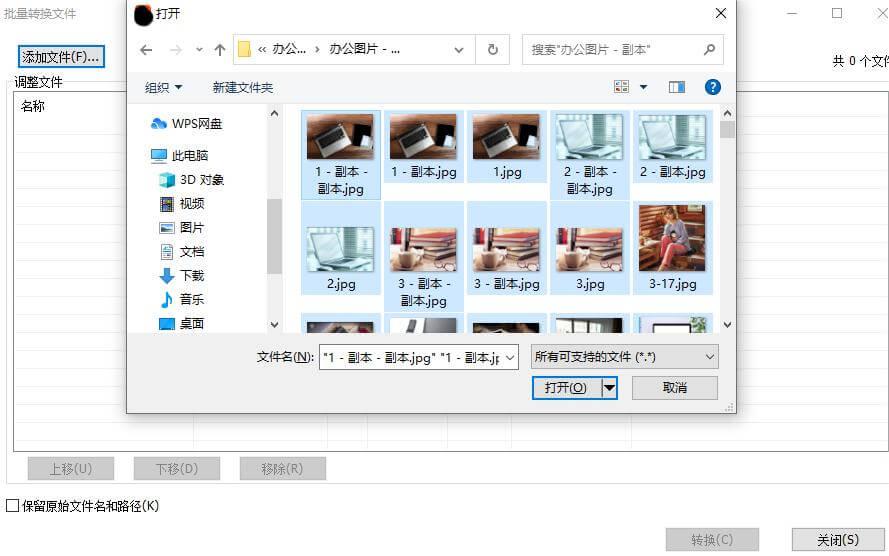
福昕PDF阅读器专业版是一款功能强大的PDF阅读软件,其中的PDF工具栏设置功能极其实用。用户可以根据个人需求,自定义工具栏的显示和功能,提高工作效率。工具栏设置包括添加、删除和调整工具栏按钮的位置,还可以进行快捷键设置,方便用户快速操作。同时,此工具的工具栏设置还支持多种视图模式,如单页、连续、阅读等,满足不同用户的阅读习惯。此外,工具栏设置还提供了丰富的注释工具,如批注、高亮、划线等,方便用户对PDF文档进行标注和批注。总之,此工具的PDF工具栏设置功能为用户提供了更加个性化和高效的PDF阅读和编辑体验。
 分享
分享
 复制链接
复制链接
 关注
关注







